Messenger Rooms -ominaisuus on meille niin tuttu Facebookia tai Messengeriä käytettäessä. Äskettäin tämä ominaisuus on julkaistu myös Instagram- sovelluksessa , mikä auttaa meitä keskustelemaan mukavasti videon välityksellä Instagram-ystäviemme kanssa.
Kuten Facebook, myös Instagramin kokoushuoneominaisuus sallii enintään 8 osallistujaa, puheluaikaa ei ole rajoitettu, ja kokoushuoneen luojalla on oikeus lisätä ja poistaa jäseniä chatissa. Alla on ohjeet Messenger-huoneiden luomiseen ryhmävideopuheluita varten Instagramissa, erittäin yksinkertaisia ja helppoja tehdä. Download.vn kutsuu sinut seuraamaan artikkelia.
Kuinka luoda Messenger-huoneita ryhmävideopuheluita varten Instagramissa
Vaihe 1: Avaa ensin Instagram-sovellus puhelimessasi ja napsauta sitten messenger-kuvaketta näytön oikeassa yläkulmassa.
Vaihe 2: Napsauta Viestit -osion käyttöliittymässä Kokoushuone- osiota .
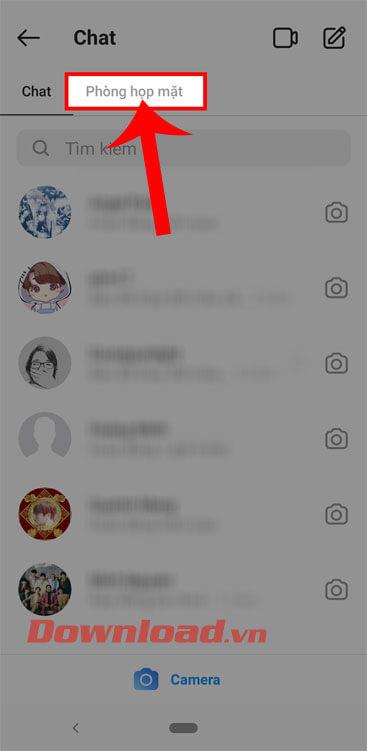
Vaihe 3: Napauta seuraavaksi Luo kokoushuone .
Vaihe 4: Napsauta nyt näytön alareunassa Luo kokoushuone -painiketta nimen alla .

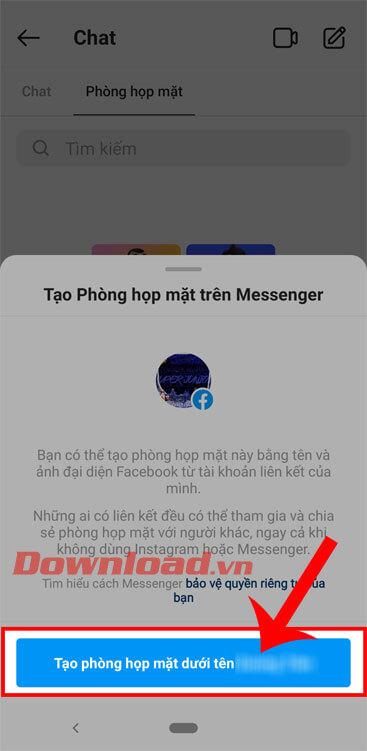
Vaihe 5: Napsauta Lähetä -painiketta sen ystävän nimen oikealla puolella, jonka kanssa haluat keskustella Instagramin kokoushuoneessa. Napauta sitten näytön alareunassa olevaa Valmis- painiketta.

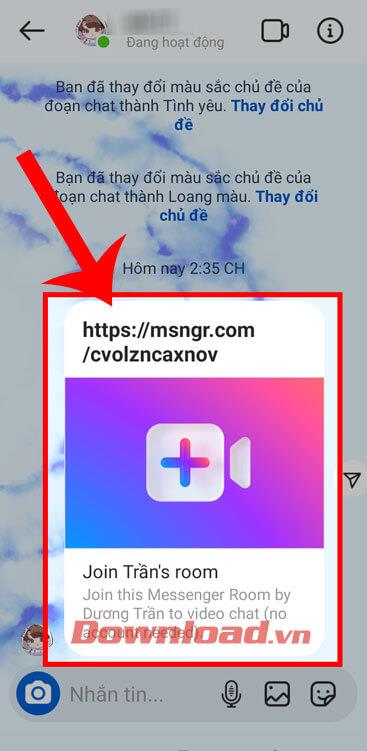
Vaihe 6: Kun olet luonut kokoushuoneen ja lähettänyt linkin ystäville, napsautamme nyt Liity kokoushuoneeseen -painiketta .
Vaihe 7: Nyt odotamme, kunnes ystävämme alkavat liittyä kokoushuoneeseen.

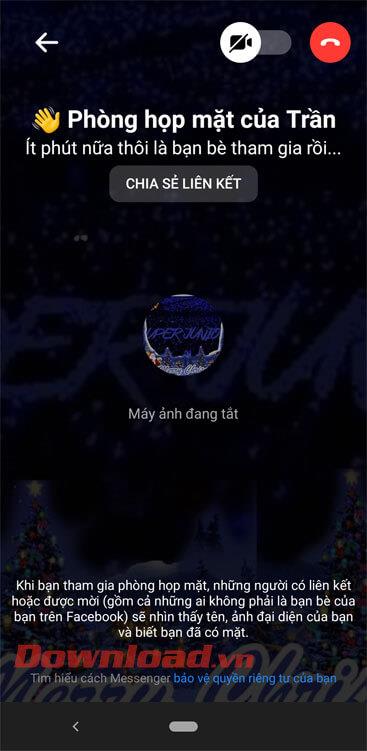
Vaihe 8: Kun joku liittyy kokoushuoneeseen, puhelimen näytöllä näkyy samanlainen käyttöliittymä kuin sovelluksen Videopuhelut .
Vaihe 9: Poistu kokoushuoneesta koskettamalla lopuksi Lopeta puhelu -kuvaketta .

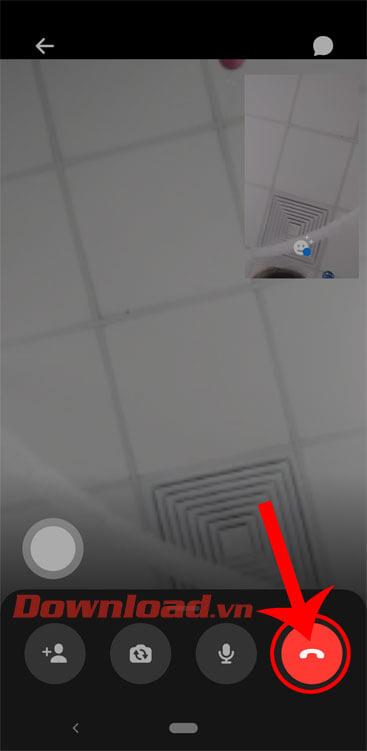
Menestystä toivottaen!
![Xbox 360 -emulaattorit Windows PC:lle asennetaan vuonna 2022 – [10 PARHAAT POINTA] Xbox 360 -emulaattorit Windows PC:lle asennetaan vuonna 2022 – [10 PARHAAT POINTA]](https://img2.luckytemplates.com/resources1/images2/image-9170-0408151140240.png)
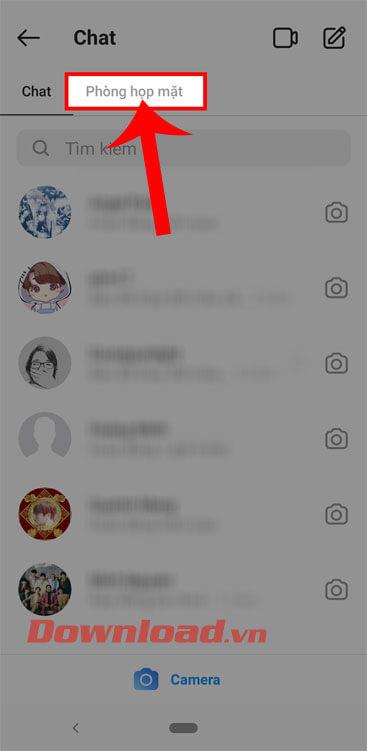

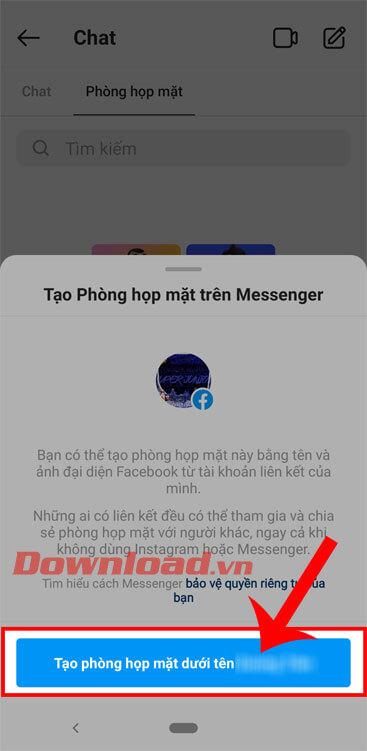

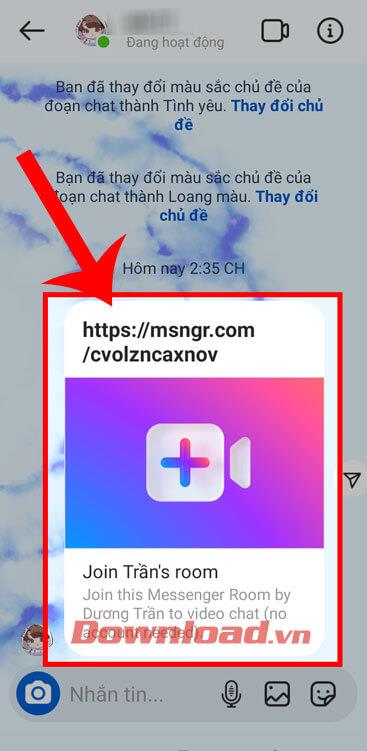

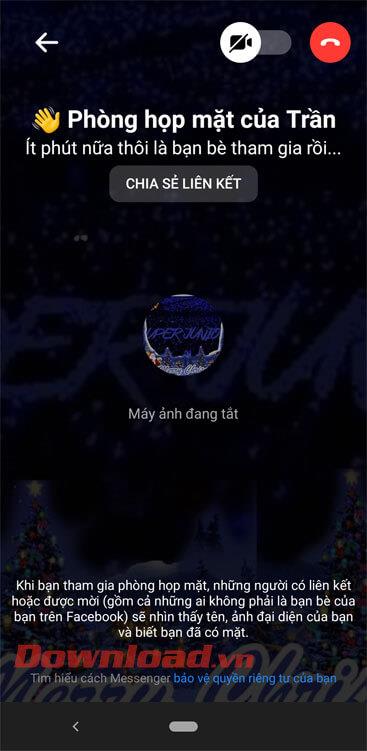

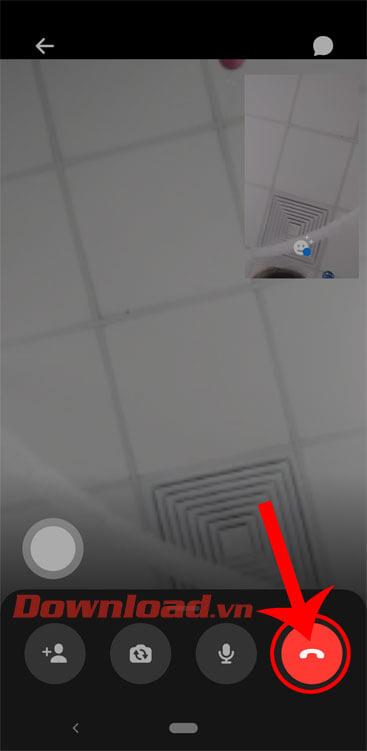
![[100 % ratkaistu] Kuinka korjata Error Printing -viesti Windows 10:ssä? [100 % ratkaistu] Kuinka korjata Error Printing -viesti Windows 10:ssä?](https://img2.luckytemplates.com/resources1/images2/image-9322-0408150406327.png)




![KORJAATTU: Tulostin on virhetilassa [HP, Canon, Epson, Zebra & Brother] KORJAATTU: Tulostin on virhetilassa [HP, Canon, Epson, Zebra & Brother]](https://img2.luckytemplates.com/resources1/images2/image-1874-0408150757336.png)

![Kuinka korjata Xbox-sovellus, joka ei avaudu Windows 10:ssä [PIKAOPAS] Kuinka korjata Xbox-sovellus, joka ei avaudu Windows 10:ssä [PIKAOPAS]](https://img2.luckytemplates.com/resources1/images2/image-7896-0408150400865.png)
